Anche se è possibile creare direttamente un file di testo in formato ePub, è molto più semplice scrivere il nostro testo in un altro formato e poi convertirlo in ePub, per non dover impazzire sulle formattazioni e sullo HTML. Esistono diversi programmi, anche gratuiti, che ci permettono di svolgere questa operazione, ossia convertire in ePub un documento già esistente. Uno di questi programmi è Calibre.

Sito ufficiale di CalibrePagina per il download (Windows, Mac e Linux)Calibre è un valido programma, gratuito, per la gestione e la conversione degli e-book. Permette di convertire vari tipi di documenti in ePub, di organizzare una vera e propria libreria dei vostri e-book, nonché ovviamente di visualizzare gli ePub sul vostro computer, se non avete già altri programmi adatti.Questa è l'interfaccia, all'apertura:
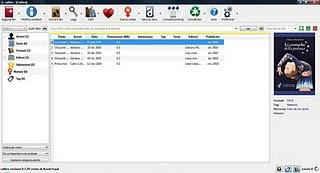
In primo piano, al centro, abbiamo la lista degli e-book caricati su Calibre; a sinistra abbiamo un indice della nostra libreria; a destra l'anteprima di un libro, con l'indicazione dei formati in cui è disponibile; in alto troviamo il meno del programma. Vediamo come funziona.
MenuAggiungi libro - Una voce piuttosto semplice da intuire. Ci permette di aggiungere alla nostra libreria un e-book già esistente, ma soprattutto ci permette di importare un documento che vogliamo convertire in formato ePub. Clicchiamo questo pulsante, per selezionare il documento da importare.Modifica metadati - Cliccando questo pulsante, possiamo modificare i dati del libro: il titolo, il nome dell'autore, l'anno di edizione, eccetera. Se vogliamo creare un ePub, inserire i metadati è molto importante ed è un passaggio fondamentale.Converti libro - Beh, anche questo mi sembra piuttosto chiaro. Una volta che abbiamo importato un documento da convertire, dovremo cliccare questo pulsante per convertirlo in ePub.Leggi - Ci permette di aprire il libro selezionato, cioè quello evidenziato nella parte centrale dello schermo, che appare anche in anteprima sulla destra. Come lettore è molto rudimentale, ma fa il suo lavoro e va benissimo se non abbiamo alternative per aprire un ePub.5 libri - Il numero ovviamente può variare ed è il pulsante che ci indica il contenuto della nostra biblioteca. Cliccandolo, possiamo creare una nuova biblioteca, spostare la biblioteca esistente, cambiare la cartella in cui saranno salvati i nostri libri, eccetera.Cuore - Il pulsante col cuore ci permette di effettuare una donazione a Calibre, se vogliamo. Altrimenti, possiamo ignorare questo pulsante e non succederà niente.Scarica notizie - Se siamo connessi a internet, con questo pulsante possiamo scaricare i dati di un e-book, se presenti in Rete.Salva su disco - Ci permette di salvare un libro in un'altra zona del nostro disco fisso, in caso di bisogno o di modifiche.Connetti/condividi - Pulsante che ci permette la condivisione di documento, anche esportandolo attraverso iTunes.Cancella libri - Con questo pulsante, possiamo eliminare il libro selezionato.Aiuto - Per consultare il manuale del programma, in caso di difficoltà.Preferenze - Per modificare le impostazioni di Calibre.
Creare un ePubStudiando il menu, abbiamo già potuto vedere quali siano le operazioni fondamentali per poter convertire un documento in ePub. Prima di tutto, dovremo "aggiungere" il documento alla nostra libreria, con l'apposito tasto. In secondo luogo, andremo a "modificare" i dati del documento (questo passaggio lo possiamo anche fare più avanti, se ce ne dimentichiamo). Per terzo, procederemo con la "conversione" vera e propria. I primi tre pulsanti del menu, nell'ordine in cui sono collocati: piuttosto semplice da ricordare.Fin qui, tutto facile:
- Aggiungiamo il documento
- Modifichiamo i metadati
- Convertiamo
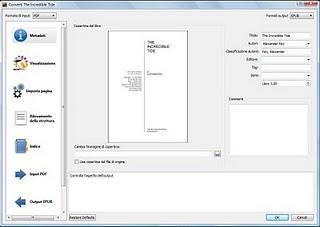 Metadati - Se non li abbiamo già inseriti, questo è il momento di specificare i dati del nostro libro: titolo, autore, copertina per la catalogazione e quant'altro.
Metadati - Se non li abbiamo già inseriti, questo è il momento di specificare i dati del nostro libro: titolo, autore, copertina per la catalogazione e quant'altro.Visualizzazione - Se vogliamo modificare qualcosa nella formattazione del testo, questa è la sezione su cui lavorare. Altrimenti, lasciamo tutto così com'è.
Imposta pagina - Possiamo selezionare la formattazione della pagina, in base a un particolare tipo di lettore. Se abbiamo preferenze, possiamo ottimizzare il nostro e-book per un certo dispositivo; altrimenti, lasciamo tutto così come è.
Rilevamento della scrittura - Altra sezione che possiamo lasciare così come è, se non abbiamo qualche ulteriore modifica grafica da apportare al contenuto del libro.
Indice - Se non è presente un indice del libro, Calibre lo genererà automaticamente. Qui possiamo decidere se utilizzare un indice prodotto da noi, oppure un indice prodotto da Calibre stesso.
Output EPUB - Per impostare una copertina dello ePub, o dividere il file in più parti.
Controlliamo per sicurezza che in alto a destra, come formato output, sia indicato il formato EPUB, dopodiché clicchiamo OK e cominciamo la conversione. A seconda del tipo di formato e delle dimensioni del file, ci vorrà un certo tempo. Alla fine, avremo il nostro ePub pronto per la lettura.
Quali files si possono convertire?Precisiamo: non tutti i tipi di documento si possono convertire in ePub, usando Calibre.Il formato che dà meno problemi in assoluto è lo HTML, ossia quello di una comune pagina web.Al secondo posto, metterei lo RTF, un formato in cui si può comodamente salvare ogni tipo di DOC o DOCXOffice o da Open Office.Il formato PDF è probabilmente il peggior formato che si possa dare in pasto a Calibre. La conversione potrebbe andare bene, come potrebbe essere uno schifo totale: dipende dai singoli PDF, da come sonos tati creati e dal loro contenuto. Se si vuole convertire un PDF in ePub usando Calibre, è meglio esporare prima di tutto il PDF in HTML, oppure in RTF e poi convertire il documento così esportato.I file in formato DOC non sono supportati da Calibre: li dovete prima salvare in formato RTF, oppure HTML, usando Office.
Ultima cosa
Se volete creare ePub per uso personale, Calibre va benissimo.
Se volete creare ePub per la distribuzione, invece, potreste avere qualche problema. Gli ePub prodotti da Calibre difficilmente superano il test di convalida ePubCheck, per una precisa scelta del creatore di Calibre: egli considera infatti troppo restrittive e limitanti le impostazioni ufficiali, per cui non vuole adeguare il suo programma a quelle norme. Per adesso va così.







